贺卡传情!节日贺卡DIY系列(2):办公室贺卡
现在,亲自动手制作一款适合办公室的圣诞贺卡送给自己忙于工作的同事,提醒他们在忙工作的同时不要忘记休息。这样的贺卡不仅能够增加同事之间的情谊又能增加共事的默契程度。首先来看看这套圣诞卡的套图和办公室贺卡的效果图。如图0。

效果图
整张贺卡的造型是一米工作间的墙壁,贴上各种图片和写有圣诞祝福的小卡片。本教程主要讲解整体真实感的把握和角度控制以及使用阴影增强立体效果的控制。准备好,下面开始教程。
一、 背景的制作
1、 首先制作背景——工作间的墙壁。
A:新建文件700X500,填充颜色414141,
B:然后将前景色设置为灰白色,背景色设置为深灰色,执行-菜单—滤镜—渲染—云彩,
C:之后执行滤镜—杂色—添加杂色,单一分布,单一色彩,数值只要看上去类似工作间墙壁上的那种杂点色即可。
D:因为有光源的关系,所以背景的上方要亮一点,所以新建一层命名“光泽”前景色选白色,从上到下填充白色到透明渐变,
E:新建一层填充颜色207C9D,模式:颜色,不透明度10%来制作质感层。背景即制作完成。步骤见图1。

图1
二、 卡片的制作
1、A:新建一层。命名为“卡片1”用钢笔工具勾勒出图2示例路径,CTRL ENTER转换成路径,填充白色;
B:将“卡片1”复制一层,CTRL T等比例缩小一圈,移动到合适位置,按住CTRL点本层,回到“卡片1”层,按CTRL X删除,这样就得到了卡片1的的边框。
C:找来自己喜欢、收卡人也喜欢的风格图片(笔者找的是《飞鸟集》中的插图)缩小后放置在“卡片1”框架下,裁剪掉风格图片多余的部分,这样一张小卡片就制作完成了。如图2。
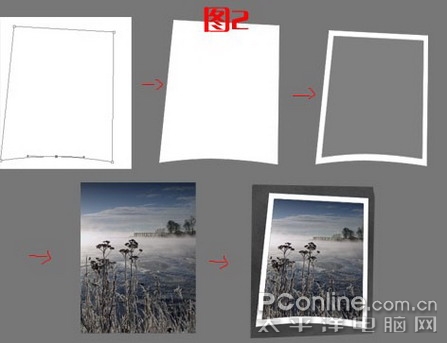
图2
2、 用同样的方法,再制作出另外的3张小卡片,分别放置不同意义的图片如友情、爱情等等。然后将它们随意摆放,模拟出真实工作阁间内墙壁上随手贴上去的备忘小卡片的样式,然后调整他们的混合模式,只要用到,内阴影,由于阴影等会要单独的制作,所以在混合模式中不需要调整内阴影,找一张卡片上面用手写体的字体写上你要送给对方的祝福话语。完成后如图3。
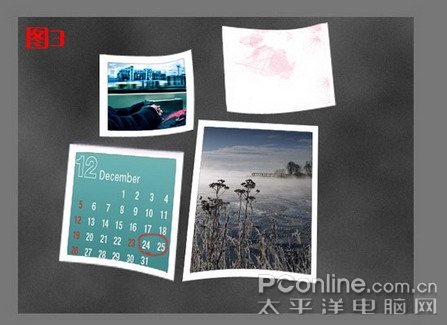
图3
小结:卡片的卷曲直接影响到接来的一个步骤——阴影的制作,因为卡片卷曲的方向的不同会和灯光的方向形成的阴影角度也会不同,应该在一开始就确定光源的方向,这里笔者确定的光源方向上正上方偏右一点。
三、 阴影的制作
1、 首先要制作的阴影就是下面两个比较大的图片的,因为他们的卷曲度和上面下来的光源,所以阴影应该是“两边大中间小的”那种;两张大卡片离的很近,中间也应该有阴影;上面的两张卡片之件,它们和下面两张卡片之间也会产生阴影,这几个部分都要注意。制作步骤如下:
A:在卡片层下面分别新建图层(一个阴影一个图层)用多边型工具勾勒出图4中的样式,
B:填充深灰色的渐变,方向随意;
C:执行菜单—滤镜—模糊—高斯模糊,数值设定为不出先明显锯齿即可。
D:调整不透明度90%。
如图4。
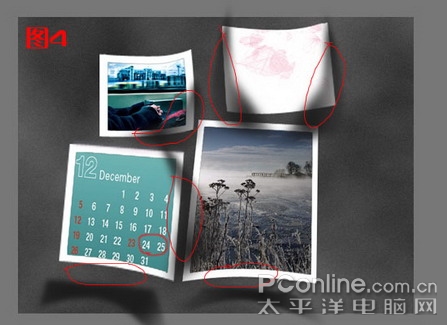
图4
四、 装饰部分的制作
1、 不干胶的制作。
这些卡片都是用不干胶贴在强上的。所以要制作不干胶。
A:圆角矩形工具拉出图形,填充白色,不透明度设置10%。
B:CTRL T任意转换,制作出不干胶在手撕时产生的扭曲。
C:把他放置到合适的地方即可。
如图5。
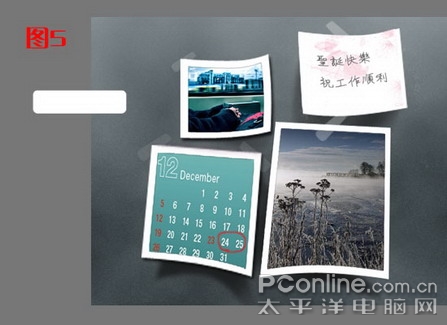
图5
2、 小贴牌的制作。
A:新建一层,多边型工具勾勒出图6示图形,填充颜色A4266C。
B:双击该层,调整混合属性斜面和浮雕。样式浮雕效果,方法雕刻清晰,深度1方向上,大小和软化都是0。
C:字的制作,这里笔者使用的字体是“華康行書體(P)”和方正粗倩简体,删格话图层后,用以上方法调整斜面和浮雕效果。
如图6。

图6

效果图
总结:
这张办公室贺卡到此就制作完成了,步骤比较简单,难点在阴影的制作那块,这个贺卡效果真不真实,完全在与阴影的制作,希望大家快快动手给自己的要好的同事第一时间送去节日的祝福。
下次,笔者将给大家带来男女老少都适合赠送的贺卡——咸蛋超人搞笑卡通版贺卡,敬请关注。
学习 · 提示
相关教程






